1、启动Illustrator CS6。

2、建立一个空白文档。

3、选择【文字工具】。

4、在画板中输入几个文字。文字宜少不宜多。

5、选择文字,执行【效果】【模糊】【径向模糊】。

6、在打开的径向模糊设置面板中,输入模糊数值,模糊方法选择【旋转】。

7、这样,文字就具有了水波纹的感觉。

8、文字得到以后,可以再绘制其他形状来加强水波纹效果。比如,绘制出一大一小2个圆形。
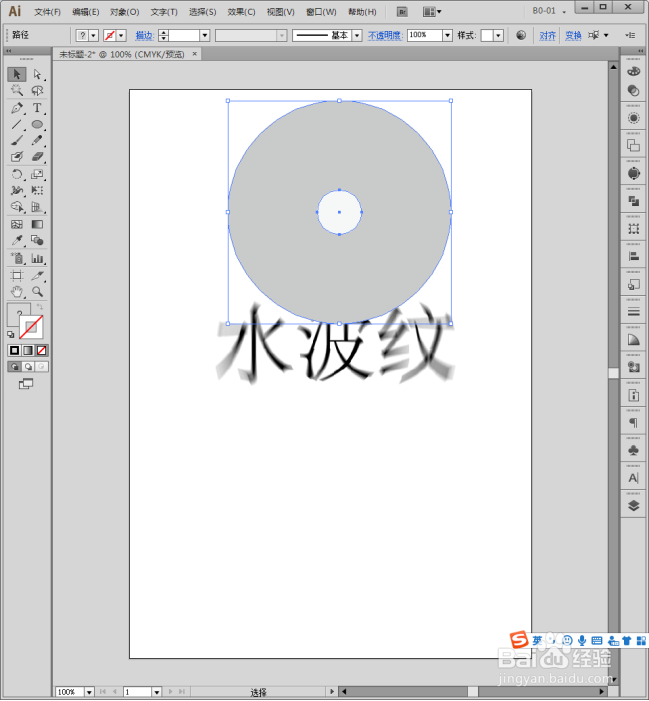
9、使用混合工具。

10、建立小圆与大圆之间的混合效果。

11、把混合对象放置到文字之下,遮掩,水波纹的效果就被加强了,相互起到装饰的作用。
